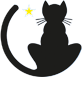Malgré plusieurs post d'explications dans la rubrique "Problèmes" (qui sert aux... problèmes techniques!), il y'a toujours des demandes pour savoir comment insérer une image. Donc, voici les explications, avec des petites images et tout

. Si, après ça, vous n'arrivez toujours pas à insérer une petite photo... :suicide: .
Pour commencer, un principe de base pour insérer une image :
il faut que l'image soit d'abord héberger sur un site internet avant de pouvoir être mise sur le forum.L'hébergeur d'image par défaut du forum, c'est
https://servimg.com , donc les explications qui suivront se font avec cet hébergeur. Avec d'autres hébergeurs, ça sera sensiblement le même fonctionnement, mais voilà, je fais avec celui qui est fourni avec le forum (puisque c'est sensé être le plus facilement accessible quand on poste).
1) Dans votre fenêtre de réponse, juste au dessus du cadre où on écrit, il y'a plusieurs boutons. Le bouton qui nous intéresse en 1er lieu, c'est
"Héberger une image" (la zone entourée en rouge sur l'image ci-dessous).

2) Vous tombez sur le site de l'hébergeur d'image par défaut fourni avec le forum.
Si vous n'êtes pas identifié, il suffit de le faire avec le même mot de passe que sur le forum (pour d'autres hébergeurs, ce point peut être différent, mais jamais hyper complexe non plus).
Ensuite, vous tombez sur cette fenêtre :
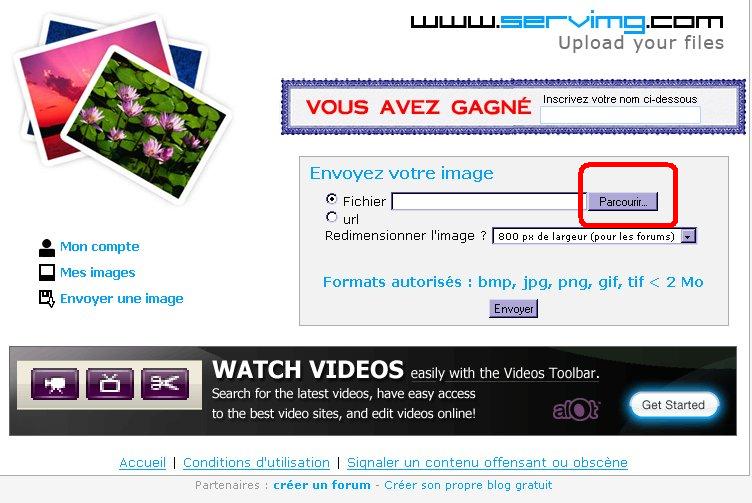
Il vous suffit de cliquer sur "Parcourir" (dans la zone rouge) et...
3)... Une nouvelle fenêtre s'ouvre, qui, celle-ci donne sur votre ordinateur.
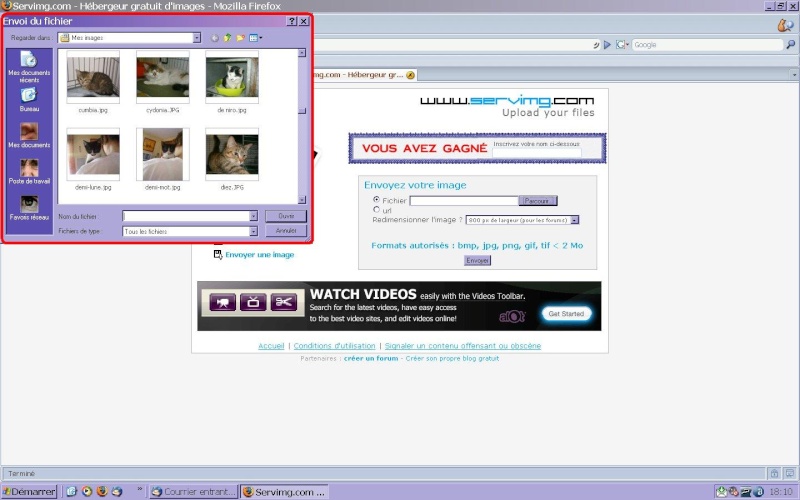
Là, vous farfouillez dans votre ordinateur pour chercher l'image que vous voulez poster.
Une fois trouvée, vous cliquez dessus, puis "Ouvrir".
4) Ca vous donne ceci (sans les ziguouiguoui rouges) :
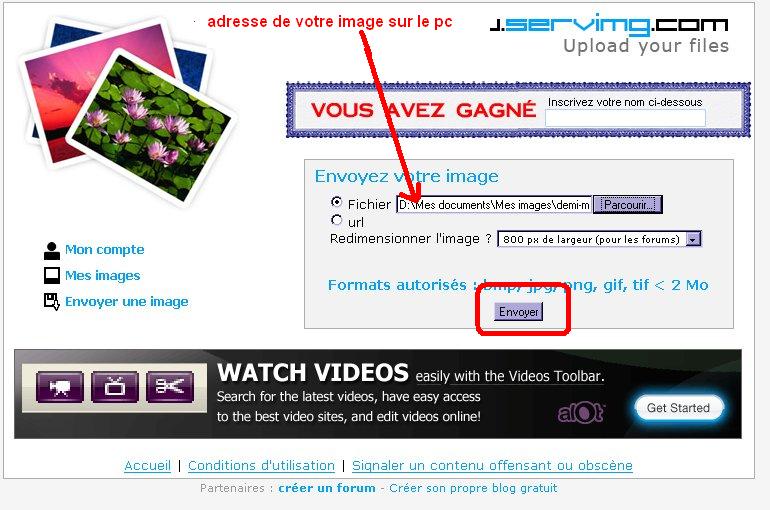
Vous avez donc dans la ligne "Fichier" l'emplacement de votre image sur votre ordinateur.
Là, vous cliquez sur "Envoyer".
5) Jusque là, vous avez réussi à tout bien faire, donc voici ce que vous obtenez :

Il y'a donc toute une série de lien qui mènent tous à l'image, mais sous des formats différents. Certains en feront une image clicable (donc petite et sur laquelle il faudrait cliquer pour la voir en plus grand), d'autres je sais...
Et la dernière ligne
"Liens direct" affichera l'image dans un format normal et elle sera visible directement, sans besoin de cliquer dessus (c'est le lien utilisé pour mettre les photos de ce petit court).

Vous surlignez donc l'adresse de "Liens direct" :

Et vous le copiez (clic droit de la souris puis clic sur copier).
7) Vous revenez à votre fenêtre de réponse sur le forum et vous collez (clic droit souris et coller) le lien dans le cadre de réponse :
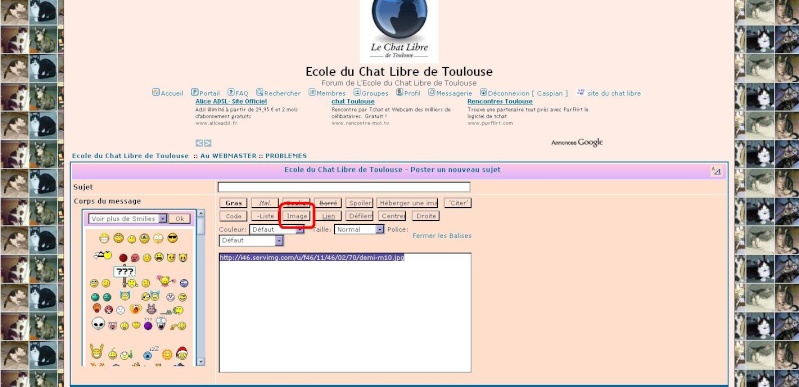
Puis vous cliquez sur le bouton "image" qui vous mettra instantanément les balises adéquates.
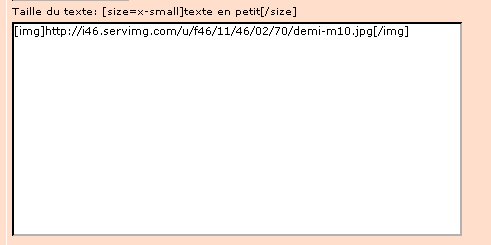
Comme on le voit sur cette image, le lien est encadré par

.
Si le lien n'est pas encadré par ces 2 balises, l'image ne s'affichera pas. Il faut donc s'assurer avant de valider le message que les 2 balises soient bien là et à leur place.
Pour ça, 2 solutions :
_ mettre le lien en surbrillance et cliquer sur "image" (normalement, il suffit de coller le lien dans le cadre puis de cliquer directement sur "image").
_ placer le curseur de la souris avant le lien,cliquer sur "image", puis le placer après le lien et recliquer sur "image".
--->la 1ere solution reste la plus simple.

Continuez de taper le reste de votre message normalement et répéter l'opération si besoin d'insérer d'autres images.
Une fois votre message fini, cliquez sur "envoyer" normalement et la photo s'affichera comme il faut :
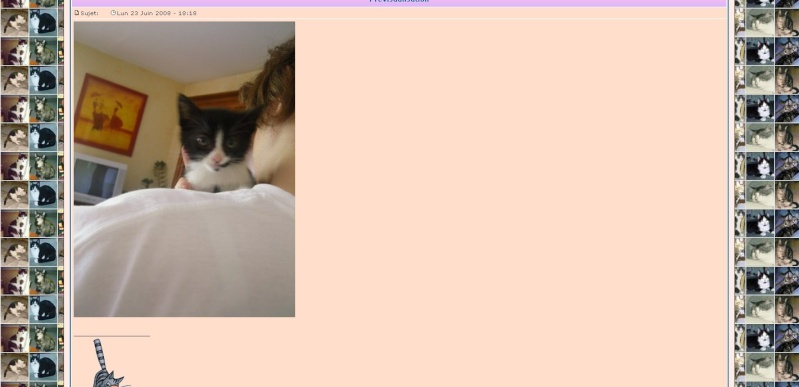
P.S. : mon explication est plus longue à lire que pour insérer une image

Donc, en fait, c'est plutôt rapide passé la 1ere fois.